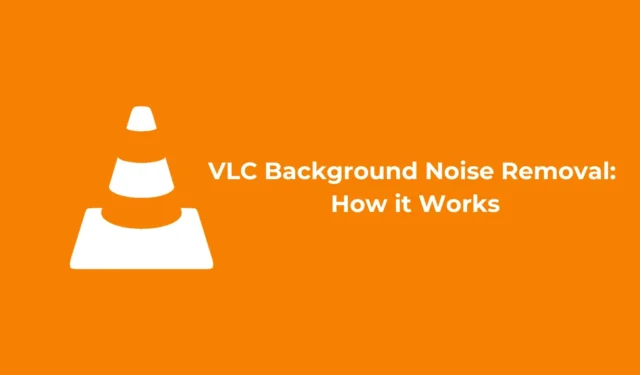
VLC 미디어 플레이어는 모든 주요 오디오 및 비디오 파일 포맷과의 호환성, 고급 기능 및 컨트롤을 갖춘 것으로 유명한 뛰어난 PC용 미디어 플레이어 애플리케이션입니다.
VLC 미디어 플레이어의 뛰어난 기능 중 하나는 오디오 파일의 배경 소음을 줄이는 기능입니다.
VLC에서 배경 소음을 줄일 수 있나요?
현재, PC용 VLC 미디어 플레이어는 다양한 오디오 조정 기능을 제공하지만, 배경 소음을 줄이기 위한 전용 옵션은 포함되어 있지 않습니다.
휴대전화로 오디오를 녹음하고 PC로 전송하여 재생했더니 상당한 배경 소음이 발견되었다고 상상해 보세요.
이런 경우 VLC 미디어 플레이어의 오디오 이퀄라이제이션 기능을 활용해 배경 소음을 줄일 수 있습니다.
VLC에는 노이즈 제거를 위한 특정 사전 설정이 없지만, 여러 가지 오디오 설정을 실험해 보면 음질을 향상시킬 수 있습니다.
VLC에서 배경 소음을 제거하는 방법?
VLC는 포괄적인 배경 소음 제거 도구가 아니므로, 오디오나 비디오 파일에서 배경 소음을 줄이는 과정은 약간 까다로울 수 있습니다.
오디오 설정, 효과 및 이퀄라이저 구성은 결과에 상당한 영향을 미칠 수 있습니다. 진행 방법은 다음과 같습니다.
1. 컴퓨터에서 VLC 미디어 플레이어를 실행하세요 .

2. 미디어 플레이어가 열리면 배경 소음을 줄이려는 비디오나 오디오 파일을 재생합니다.
3. 다음으로, 상단 메뉴 바에서 도구를 클릭하세요 .

4. 드롭다운 메뉴에서 효과 및 필터를 선택하세요 .

5. 조정 및 효과에서 오디오 효과 탭으로 이동합니다.

6. 여기서는 이퀄라이저, 컴프레서, 스페이셜라이저, 스테레오 와이드너, 고급 등 5가지 옵션이 표시됩니다.
7. 이퀄라이저 와 스페이셜라이저를 모두 활성화하세요 .

8. 이러한 옵션을 활성화한 후 오디오 트랙을 재생하고 선호도에 따라 이퀄라이저 설정을 조정하기 시작합니다. 다양한 사전 설정을 실험하고 주파수를 조정하여 오디오 경험을 향상시키는 설정을 찾습니다.

9. Spatializer 설정을 수정할 수도 있습니다. 명확히 하자면, Spatializer 는 오디오에 실내 환경에서 생성된 느낌을 줍니다.

10. 고급 섹션에서는 오디오 피치 도 조정할 수 있습니다.

VLC 미디어 플레이어에는 전용 노이즈 제거 도구가 없지만 조정 및 효과 탭에서 조정을 하면 배경 노이즈를 어느 정도 최소화하는 데 도움이 될 수 있습니다.
이 글에서는 VLC를 사용하여 백그라운드 노이즈를 제거하는 방법에 대한 개요를 제공합니다. 이 주제에 대한 추가 지원이 필요하면 언제든지 댓글을 남겨주세요. 또한 이 가이드가 유익하다고 생각되면 친구들과 공유해 주세요.




답글 남기기